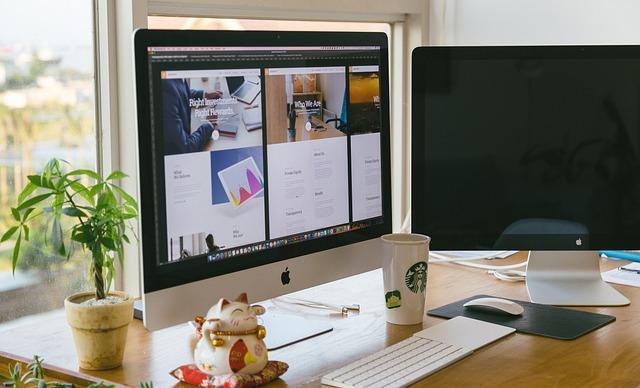在网页设计与开发过程中,文本框(textarea或input)的内部边距调整是一个常见的需求。合理的内部边距不仅能提高用户体验,还能使页面布局更加美观。本文将详细介绍文本框内部边距的调整方法,以及一些实用的技巧。
一、什么是文本框内部边距
文本框内部边距(padding)指的是文本框内容与边框之间的距离。通过调整内部边距,我们可以控制文本框内容与边框之间的空间大小,从而影响文本框的整体视觉效果。
二、文本框内部边距的调整方法
1.CSS样式调整
在HTML中,我们可以通过CSS样式来调整文本框的内部边距。以下是一个简单的示例
“`html
“`
在这个示例中,我们为文本框添加了一个名为`textarea-padding`的类,并设置了`padding`属性为`10px`。这样,文本框的内部边距就被设置为10像素。
2.CSS盒模型属性
CSS盒模型属性(box-sizing)可以用来控制元素的宽度和高度是否包含内边距和边框。默认情况下,元素的宽度和高度不包括内边距和边框。我们可以通过设置`box-sizing:border-box;`来改变这一默认行为。
以下是一个示例
在这个示例中,我们设置了`box-sizing`属性为`border-box`,这意味着文本框的宽度和高度将包含内边距和边框。这样,即使我们调整了内部边距,文本框的总体大小也不会改变。
3.JavaScript动态调整
如果我们需要在运行时动态调整文本框的内部边距,可以使用JavaScript来实现。以下是一个简单的示例
在这个示例中,我们定义了一个名为`adjustPadding`的函数,该函数接受一个参数`padding`,用于设置文本框的内部边距。然后,我们通过调用`adjustPadding`函数,将文本框的内部边距动态调整为15像素。
三、实用技巧
1.适当使用边框
为文本框添加边框可以增强视觉效果,同时也有助于用户识别输入区域。以下是一个示例
2.考虑响应式设计
在移动设备上,文本框的内部边距可能需要调整以适应不同的屏幕尺寸。我们可以使用媒体查询来实现响应式设计。以下是一个示例
在这个示例中,当屏幕宽度小于600像素时,文本框的内部边距将被调整为5像素。
3.避免过大的内部边距
虽然增加内部边距可以提高视觉效果,但过大的内部边距可能导致文本框内容显示不全或布局失衡。因此,在实际应用中,我们需要根据实际情况合理设置内部边距。
总之,调整文本框内部边距是网页设计与开发过程中的一项重要任务。通过合理运用CSS样式、盒模型属性和JavaScript等手段,我们可以轻松实现文本框内部边距的调整。同时,我们还应关注响应式设计和用户体验,以确保文本框在不同设备和场景下都能发挥最佳效果。